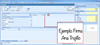Para activar la opción de firma digital en tabletas Wacom en su ActivaERP, deberá seguir los siguientes pasos:
1. Pulsar el botón de Ajustes:

2. A continuación, seleccionar la opción Configuraciones:
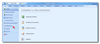
3. Acto seguido, seleccione la opción Ventas. En la pestaña General aparecerá el siguiente recuadro:
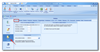
Marque la casilla Tableta Wacom para firma digital para activar la visualización de esta opción en los documentos de venta y así poder realizar la firma digital.
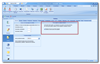
A continuación, le mostramos todos los pasos en un vídeo.
Una vez completados todos los pasos, se habilitará un botón de acceso en el menú principal de las pantallas de ventas Presupuestos, Pedidos, Albaranes y Facturas de clientes. Para firmar el documento, pulse el botón señalado en la imagen. Se activará la tableta para su firma:

Una vez se haya firmado, la firma aparecerá en la pestaña Otros datos del registro del documento. Para visualizarla, bastará con hacer clic con el ratón sobre el enlace Firmado, tal y como se indica en la siguiente imagen: